Mitä tehdä, jos Skype ei toimi

- 4945
- 1074
- Julius Kihn
Mitä tarvitset Skypen työhön?
Rakkaat ystävät, yritämme tänään ratkaista tällaisen ongelman, kun Skype ei pystynyt luomaan yhteyttä. Mutta ennen kuin teet jotain tietokoneella tai kannettavalla tietokoneella, sinun on määritettävä tämän ongelman syy. Vasta sitten voimme päästä eroon hänestä. Loppujen lopuksi, jos emme tee tätä, niin voimme yksinkertaisesti mennä väärään stepiin ja korjata ne asiat, joita ei tarvitse koskettaa ollenkaan.

Skype ei onnistunut muodostamaan yhteyttä
Joten mitä parametreja tarvitaan Skype -ohjelman toimimiseksi tietokoneella, joka käyttää mitä tahansa käyttöjärjestelmää?
- Tietenkin tärkein asia on aktiivinen yhteys Internetiin. Ilman sitä et yksinkertaisesti voi mennä tietojesi alle sovellukseen. Huomaa, että et ole verkossa.
- Kuten saatat huomata, "omat tiedot" on kirjoitettu yllä. Mikä on nämä tiedot? Tämä ei ole muuta kuin Skypen tili, joka voidaan tehdä ilmaiseksi sekä virallisella verkkosivustolla että itse hakemuksen kautta. Hieman myöhemmin tarkastelemme rekisteröintimenettelyä niille, joilla ei ole tällaista tiliä.
- Saatat ajatella: miksi ei sano mitään sovelluksen lataamisesta? Tosiasia on, että voit käyttää paitsi erityistä ohjelmaa, myös Skypen verkkoversiota. Jos vaihdat heidän viralliselle sivustolleen, huomaat, että järjestelmä tarjoaa käyttäjälle kaksi vaihtoehtoa palvelun aloittamiseksi: verkkoversio, joka avautuu uudessa selainikkunassa eikä vaadi erillistä asennusta tietokoneelle, samoin kuin kaivo -Skype -ohjelma. On syytä huomata, että Skypen verkkoversiossa on useita rajoituksia. Se on erittäin huonompi toiminnallisuudessa työpöydälle, joten jos tarvitset täydellisen upotuksen tässä järjestelmässä, on parempi ladata koko ohjelma tietokoneeseen tai kannettavaan tietokoneeseen.
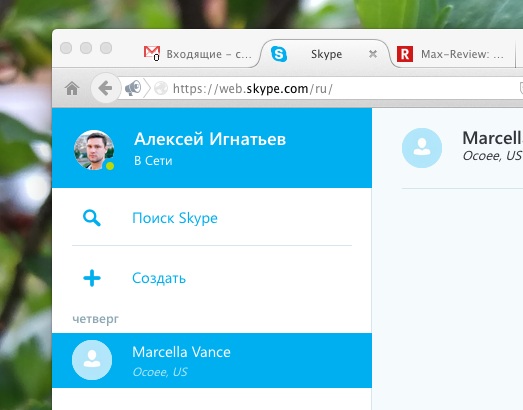
Skypen verkkoversio
Korjata virheitä
Virheen korjaamiseksi sinun on selvitettävä, mikä ongelma antaa viestin, jonka Skype ei onnistunut muodostamaan yhteyttä. Harkitse suosituimpia ja yleisimpiä syitä ja kuvaa välittömästi niiden eliminointimenetelmiä. Jos et tiedä, mikä johti tämän luettelon epäonnistumiseen, on suositeltavaa tarkistaa kaikki vaihtoehdot. Jos olet valmis, niin mene sitten!
- Ensin sinun tulee tarkistaa itse Internetin työ. Suorita selain ja yritä avata pari sivustoa. Jos ne eivät avaudu, verkkoon on ongelma (muuten siirry toiseen kohtaan). Lataa modeemi tai reititin uudelleen, jonka kautta Internet jaetaan, tarkista sitten sen työ jollain muulla laitteella (esimerkiksi kytke siihen älypuhelimesta). Tarkista sitten, onko johto kytketty tietokoneeseen vai kannettavaan tietokoneeseen, jos liitäntä on kaapelin kautta. Jos sinulla on Wai-Fi-Ruter, katso onko Wi-Fi-verkko tietokoneellasi. Jos tämä ei auttanut, yritä käynnistää tietokone uudelleen ja tarkistaa ohjelma uudelleen.
- Tarkista sisäänkirjautumissasi ja salasanasi oikeellisuus: Hyvin usein ihmiset tulevat ja ajattelevat, että kaikki on oikein, mutta itse asiassa osoittautuu, että he unohtivat muuttaa kielen, kytkettynä capslockin, ohittivat kirjeen ja niin edelleen. Kirjoita salasanasi muistikirjaan tai tekstin muokkaushakemukseen (sana, sivut) ja kopioi ja lisää sitten "salasana" Skype -sovelluskenttään.
- Siirry viralliselle Skype -verkkosivustolle ja suorita verkkoversio. Kirjoita tietosi ja suorita palvelu. Jos se toimii, ongelma on itse sovelluksessa. Varmista, että sinulla on uusin versio saatavana samalla virallisella verkkosivustolla. Jos käytät vanhaa, niin se ei välttämättä toimi palvelimien tuen lopettamisen vuoksi. On suositeltavaa poistaa ja asentaa sovellus uudelleen AppStore Store -sovelluksen kautta AppStore-sovelluksen avulla tai virallisen verkkosivuston verkkosivuston avulla.
- Voi olla, että järjestelmä itse estää pääsyn palveluun. Esimerkiksi, jos olet jonkun verkossa (työssä, toimistossa, julkisessa paikassa ja niin edelleen), tämän verkon järjestelmänvalvoja voi estää joidenkin palvelimien käynnistämisen, mukaan lukien Skype. Siksi voi olla, että Skype ei toimi. Sellaiseen tilanteeseen ei ole ratkaisua. Voit kuitenkin aina ottaa yhteyttä verkon järjestelmänvalvojaan, jos tunnet tämän henkilön.
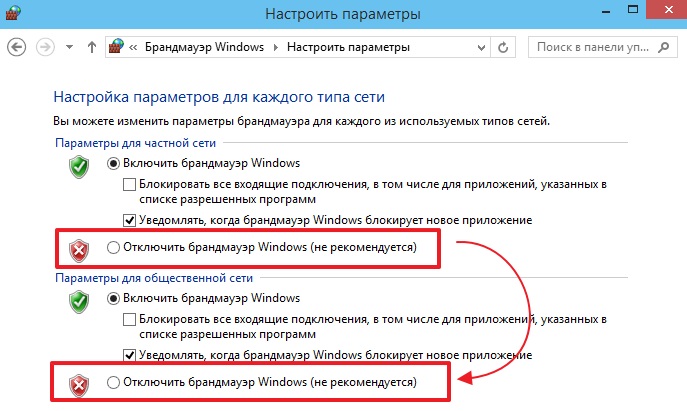
Irrota tuotemerkkikometterin Windows
- Jotkut Windows -käyttöjärjestelmän asetukset voivat myös estää pääsyn. Yritä poistaa Windowsin palomuuri käytöstä ohjauspaneelin järjestelmän ja turvallisuus -välilehden kautta. Voit myös tarkistaa isäntätiedoston, joka sijaitsee polulla C: \ Windows \ System32 \ Drivers \ ETC \ -isännät, joissa kirjain C viittaa paikalliseen levyyn, johon käyttöjärjestelmä on asennettu. Se voi olla toinen, mutta oletuksena se yleensä maksaa. Avaa tämä tiedosto tavanomaisen muistikirjan avulla ja katso, onko luettelossa Skypeen liittyvä sivusto tai palvelin. Jos se on, poista se käyttämällä Poista- tai backspace -näppäintä tavallisena tekstinä.
- Jos Skype ei toimi paitsi sinulle, myös monille muille ihmisille, ongelma on palvelimissa. Täällä sinun täytyy vain odottaa, kunnes kehittäjät itse korjaavat tilanteen. Et voi tehdä mitään muuta tässä tapauksessa.
- Kirjautumisen ja salasanan puuttuessa et myöskään voi mennä Skypeyn. Rekisteröintimenettely on erittäin helppoa: Menemme viralliselle sivustolle ja etsimme samaa painiketta, ts. Rekisteröintiavain. Sinun on määritettävä joitain henkilökohtaisia tietoja, verkon postilaatikkosi ja niin edelleen. Mukavuuden vuoksi otettiin käyttöön integraatio muihin palveluihin. Esimerkiksi, jos sinulla on tili Microsoft, voit siirtyä yhdellä napsautuksella ja käyttää välittömästi Skype -ohjelmaa kokonaan.
Tulokset
Ystävät, purkimme suosituimmat tavat ratkaista ongelma, kun et tiedä mitä tehdä, jos et pysty luomaan Skype -yhteyttä. Yllä olevasta voimme päätellä ja korostaa tärkeimpiä mahdollisia ongelmia:
- Irrotettu Internet tai sen väärä työ;
- Skypen vanhentuneen version käyttö;
- Kirjoitetut tiedot (kirjautuminen ja salasana) tililtä;
- Palvelinverkon järjestelmänvalvojan estäminen;
- Estävät palvelimia tietokoneen käyttöjärjestelmän mukaan;
- Skype -palvelin putoaa;
- Tilin puute palvelussa.
Niiden ratkaisu voidaan selittää myös lyhyesti muutamalla sanalla:
- Tarkistamme kaikkien kaapeleiden, johtojen, reitittimen tai modeemin kunnon asennuksen;
- Päivitämme tai asennamme uuden version virallisesta sivustosta tai sovelluskaupasta;
- Kirjoitamme käyttäjätunnuksemme ja salasanamme muistikirjaan tai muuhun ohjelmaan tekstin syöttämistä varten, tarkistamalla ne ja kopioimme ne itse sovelluksen riveihin;
- Ota yhteyttä verkon järjestelmänvalvojaan avataksesi;
- Irrota Windows -palomuuri ja tarkista Hosts -tiedosto lukitusta varten;
- Odotamme, että kehittäjät korjaavat ongelman;
- Käynnistä tili ja kirjoita määritetyt tiedot sovelluksen sovelluskenttiin.
Toivomme, että onnistut, eikä kysymyksiä ole jäljellä. Kerro meille kommenteissa, miksi Skype ei toiminut sinulle ja kuinka ratkaissit tämän ongelman?
- « Miksi kuoleman sininen näyttö ilmestyy, miten se poistaisi ja mitä virhekoodit tarkoittavat
- Salasanan asettaminen USB -flash -asema tai muistikortti »

